Встановлення гостьових доповнень VirtualBox на CentOS 8
Щоб встановити додаток VirtualBox Guest на вашу машину CentOS 8, просто дотримуйтесь покрокового керівництва, наведеного нижче.
Крок 1: Відкрийте VirtualBox і запустіть CentOS 8
Спочатку відкрийте програму VirtualBox з меню Програма, виберіть машину CentOS і запустіть її.
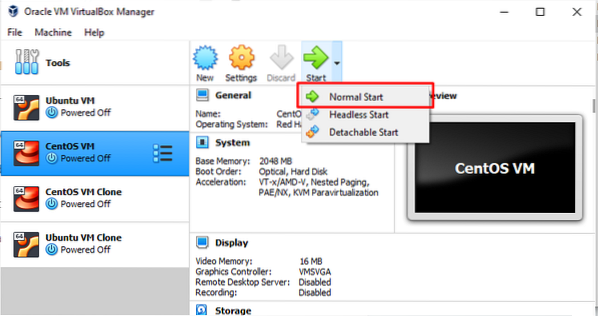
Крок 2: Встановіть пакети для побудови модулів ядра
Далі відкрийте термінал і введіть таку команду:
$ sudo dnf install gcc kernel-devel заголовки ядра dkms make bzip2 perl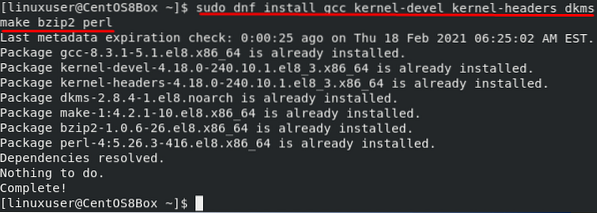
Крок 3: Вставте зображення додавання гостьового компакт-диска
У рядку меню перейдіть у розділ «Пристрої» та натисніть опцію «Вставити зображення додавання компакт-диска гостя», щоб вставити зображення компакт-диска з додаванням гостя, як показано на малюнку нижче:
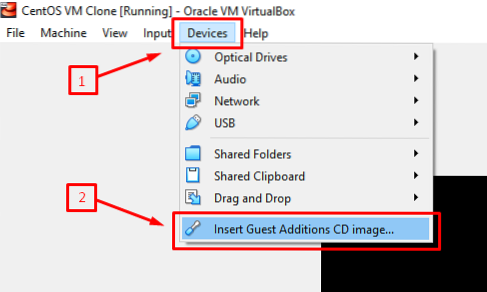
Після того, як було вставлено образ компакт-диска Guest Additions, машина CentOS автоматично запропонує вам запустити VirtualBox Guest Addition Image. Просто натисніть «Виконати», щоб встановити зображення додатка для гостей. Завершивши встановлення образу додатка Guest, перезавантажте машину. Під час завантаження ви побачите повноекранний вигляд машини CentOS 8, що підтверджує встановлення образу VirtualBox Guest Addition на машині CentOS 8.
Якщо вікно не відображається, тоді ви можете встановити зображення VirtualBox Guest Addition вручну, дотримуючись наведеної нижче процедури.
Крок 4: Створіть новий каталог і підключіть файл ISO
Щоб створити каталог, виконайте таку команду:
$ sudo mkdir -p / mnt / cdrom
Щоб змонтувати файл ISO, виконайте команду, наведену нижче:
$ sudo mount / dev / cdrom / mnt / cdrom
Крок 5: Виконайте сценарій додавання VirtualBox Linux
Для запуску програми «VBoxLinuxAdditions.запустити ”скрипт, спочатку перейдіть до новоствореного каталогу“ / mnt / cdrom ”, ввівши таку команду:
$ кд / мнт / кдром
Тепер запустіть скрипт, використовуючи команду, наведену нижче:
$ судо ш ./ VBoxLinuxAdditions.запустити --nox11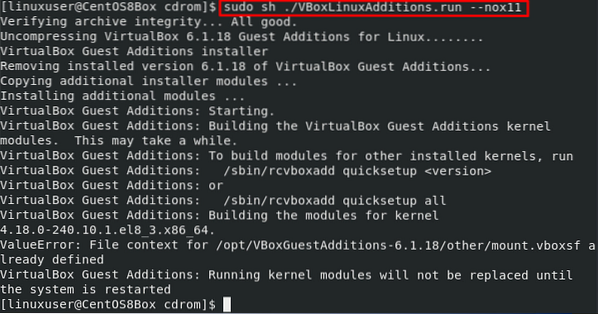
Після запуску програми «VBoxLinuxAdditions.запустити ”скрипт, вікно повинно автоматично налаштуватися на повноекранний режим. Якщо вікно не налаштовується автоматично, ви можете просто перезавантажити машину та внести зміни.
Крок 6: Перезавантажте машину CentOS 8
Щоб перезавантажити машину CentOS 8, виконайте таку команду:
$ sudo shutdown -r заразПісля перезавантаження віртуальної машини CentOS 8 ви переконаєтесь, що модулі ядра завантажені.
Крок 7: Перевірте встановлення додатка гостя та ядра
Після входу на машину CentOS 8 після перезавантаження виконайте наведену нижче команду, щоб підтвердити встановлення образу Guest Addition:
$ lsmod | grep vboxguest
Якщо у вас немає вихідних даних, як описано вище, вам доведеться перезавантажити модуль ядра. Якщо ваш результат виглядає так, як вище, це означає, що ви успішно встановили додаток Guest, і ви можете використовувати всі відповідні функції, такі як спільний доступ до буфера обміну та папок.
Висновок
Додаток для гостей пропонує деякі корисні функції, такі як спільна папка, інтеграція миші, спільний буфер обміну та кращий графічний вигляд у віртуальній машині VirtualBox. У цій статті показано, як вручну встановити та налаштувати образ додавання VirtualBox Guest Addition.
 Phenquestions
Phenquestions


